Slack이 할 수 있는 유용한 일 중 하나는 귀하가 가지고 있는 메시지와 보지 않은 메시지를 추적하는 것입니다. 이 프로세스의 일부는 회원인 각 채널을 마지막으로 본 시간을 추적하는 데 의존합니다. 그런 다음 그 이후로 어떤 메시지가 전송되었는지 모니터링합니다. 채널에 마지막으로 본 이후로 게시된 메시지가 하나 이상 있는 경우 해당 채널은 읽지 않은 메시지가 있는 것으로 표시됩니다.
기본적으로 다음에 읽지 않은 메시지가 있는 채널로 이동할 때 Slack은 마지막으로 읽은 메시지에서 시작합니다. 그런 다음 즉시 채널의 모든 메시지를 읽은 것으로 표시합니다. 마지막으로 읽은 메시지부터 시작하는 것은 읽지 못한 모든 메시지를 쉽게 읽고 따라잡을 수 있도록 하기 위한 것입니다. 채널을 열 때 즉시 전체 채널을 읽은 상태로 표시하면 모든 채널을 더 쉽게 빠르게 살펴보고 읽지 않은 상태로 표시할 수 있습니다. 현실적으로 원하는 경우 "모두 읽은 상태로 표시" 키보드 단축키를 사용하는 것이 더 쉬울 것입니다.
Slack에서 모두 읽은 것으로 표시를 중지하는 방법
모두 읽은 상태로 표시를 사용하면 모든 채널을 읽은 상태로 빠르게 표시할 수 있습니다. 이는 휴가 중 잠시 동안 자리를 비웠고 여러 채널에서 더 이상 중요하지 않을 수 있는 몇 주 분량의 메시지를 읽고 싶지 않은 경우에 특히 유용할 수 있습니다. 모든 채널을 읽은 것으로 표시하려면 키보드 단축키 Shift + Esc를 눌러야 합니다. 그렇게 하면 모든 항목을 읽은 것으로 표시할 것인지 확인하는 팝업이 나타납니다. 계속하려면 "예, 모두 지우기"를 클릭하십시오.
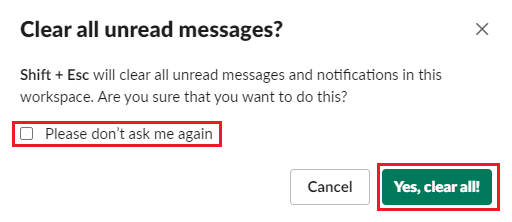
팝업이 표시되지 않도록 하려면 "다시 묻지 마세요"라고 표시된 팝업의 확인란을 선택하기 전에 "예, 모두 지우기"를 클릭합니다. 또는 기본 설정으로 이동하여 "다음으로 표시"에서 "확인 요청" 확인란의 선택을 취소할 수 있습니다. 읽기” 탭.
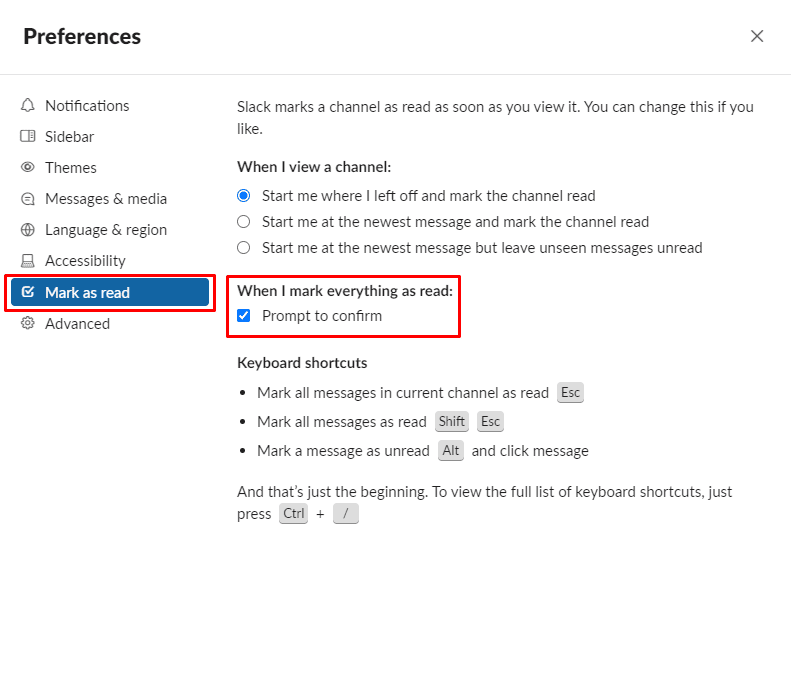
모두 읽은 상태로 표시를 사용하면 중요하지 않은 많은 읽지 않은 메시지를 빠르고 쉽게 처리할 수 있습니다. 이 가이드를 따르면 모두 읽은 것으로 표시하려고 할 때마다 확인 팝업이 표시되지 않도록 할 수 있습니다.